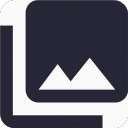


解例 使用块选择工具选定多个素材1 把鼠标箭头移到范围选择按钮上并按住鼠标左键,则可以打开此按钮中隐藏的工具选项。用户也可以用此按钮的快捷键M直接进行按钮功能的切换。2 选定块选择工具后,鼠标指针变为外加虚线框的箭头形状。用鼠标在时间线窗中拖动,可以划出一个包含一段时间上所有素材的矩形"块"。3 选定一块素材以后,在按住Alt键拖动这块素材,则可将之拖动到时间线窗中的空白区域。注意,该区域中任何一条轨道上都不能有素材存在。 4 松开鼠标左键和Alt键,则刚才被框住的那一块素材被整个复制到了空白区域上。新生成的各段素材之间不存在链接关系。5 如果用户在以"块"方式移动素材的时候没有按住Alt键,则系统执行的是生成虚拟素材的操作,鼠标形状也有所不同。6 对于虚拟素材的复制并没有轨道的限制,只要虚拟素材要使用的轨道上没有其它的素材占用即可。虚拟素材作为整体出现,其内部的音频与视频部分之间有链接关系。7 在块选择的过程中,用户应注意Alt键的使用方法,若有错误要及时恢复。有关虚拟素材的概念与使用,将在后面的章节中有详细的介绍。
4 松开鼠标左键和Alt键,则刚才被框住的那一块素材被整个复制到了空白区域上。新生成的各段素材之间不存在链接关系。5 如果用户在以"块"方式移动素材的时候没有按住Alt键,则系统执行的是生成虚拟素材的操作,鼠标形状也有所不同。6 对于虚拟素材的复制并没有轨道的限制,只要虚拟素材要使用的轨道上没有其它的素材占用即可。虚拟素材作为整体出现,其内部的音频与视频部分之间有链接关系。7 在块选择的过程中,用户应注意Alt键的使用方法,若有错误要及时恢复。有关虚拟素材的概念与使用,将在后面的章节中有详细的介绍。
知识点:与范围选择工具类似,块选择工具也可以同时选定多段的素材。但两者又有很大的不同。范围选择工具是以时间线窗中的现存的多段素材为出发点,选中的每一段素材的时间长短等特性并没有发生变化。而块选择工具则与之不同。它是以时间为出发点,一次截取位于同一时间段上所有轨道中的素材片断。如果原素材中有一部分不在该时间段,则原素材在时间段的边缘被剪断,原素材只有时间段内的部分会被选中。就好像从时间线窗中整整齐齐地"切"下一段时间一样。被块选择工具"切"下的所有素材片断被同时选中。用户可以先对这些素材片断进行整体的复制,然后对其中的每一段进行移动、复制、删除等操作。如果原素材是声画合一的复合型素材、或者是在素材编辑中曾进行过链接操作的多段素材,则该素材在经过块选择工具"切割"后,其中的所有链接消失。素材恢复为单个的音频或视频素材。